如何在 Excel 中顯示儲存格的所有內容?
在 Excel 中,有時儲存格的內容過多,無法完全顯示在儲存格中,如下方截圖所示。本教程提供了一些方法,讓使用者可以在 Excel 中顯示儲存格中的所有內容。
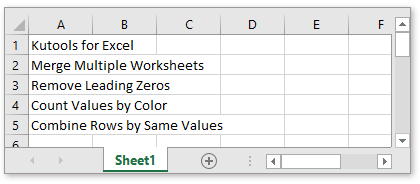
在 Excel 中,自動換行功能會保持欄寬不變,並調整列高以顯示每個儲存格中的所有內容。
選擇您想顯示所有內容的儲存格,然後點擊 [Home] > [Wrap Text]。
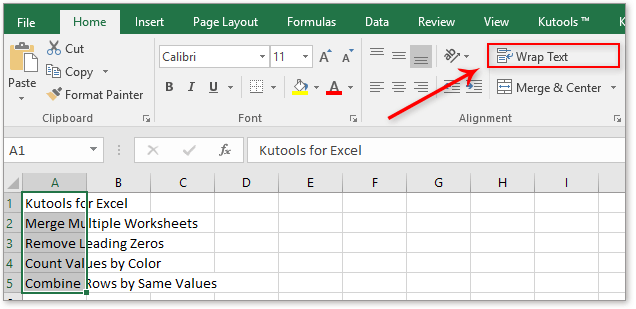
接著,選定的儲存格會擴展以顯示所有內容。

如果您不想改變儲存格的列高,可以使用自動調整欄寬功能來調整儲存格的欄寬,以顯示所有內容。
選擇您使用的儲存格,然後點擊 [Home] > [Format] > [ AutoFit Column Width]。

然後,儲存格會調整欄寬以顯示儲存格內容。
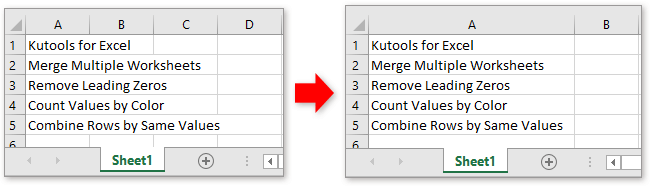
如果儲存格中有大量內容,而您又不想改變儲存格的列高和欄寬以保持工作表的美觀,您可以使用 Kutools for Excel 的更大編輯欄功能來查看所有內容,該功能在您點擊儲存格時,會在彈出對話框中顯示所有內容。
免費安裝 Kutools for Excel 後,請按照以下步驟操作:
選擇 [Kutools] > [View] > [Bigger Formula Bar]。
從現在開始,當您點擊某個儲存格時,將彈出一個對話框,顯示活動儲存格的所有內容,並且您還可以直接在此對話框中編輯內容以更新儲存格中的內容。
將儲存為文字的日期轉換為 Excel 中的日期
有時候,當您從其他數據源複製或導入日期到 Excel 儲存格時,日期可能會被格式化並儲存為文字。本文介紹了將這些儲存為文字的日期轉換為標準日期的技巧。
在 Excel 中將文字儲存格合併到一個儲存格中
有時候,您需要基於某些目的將文字儲存格合併到一個儲存格中。本文將詳細介紹兩種方法,教您如何在 Excel 中將文字儲存格合併到一個儲存格中。
僅允許在文字框中輸入數字
在 Excel 中,我們可以應用資料驗證功能來限制僅允許在儲存格中輸入數字,但有時候,我希望在文字框中也只允許輸入數字。如何在 Excel 的文字框中僅接受數字?
在 Excel 中更改文字大小寫
本文將討論您可以應用的方法,以便輕鬆更改 Excel 中的文字大小寫。
- 超級公式欄(輕鬆編輯多行文字和公式);閱讀版面(輕鬆閱讀和編輯大量儲存格);貼上到已篩選區域...
- 合併儲存格/列/欄並保留數據;分割儲存格內容;合併重複列並求和/平均值... 防止重複儲存格;比較區域...
- 選擇重複或唯一列;選擇空白列(所有儲存格均為空);在多個工作簿中進行超級查找和模糊查找;隨機選擇...
- 精確複製多個儲存格而不改變公式引用;自動創建對多個工作表的引用;插入項目符號、核取方塊等...
- 收藏並快速插入公式、區域、圖表和圖片;使用密碼加密儲存格;建立郵件清單並發送電子郵件...
- 提取文本、添加文本、按位置刪除、刪除空格;創建並打印分頁小計;在儲存格內容和批註之間轉換...
- 超級篩選(保存並應用篩選方案到其他工作表);高級排序按月/週/日、頻率等;特殊篩選按粗體、斜體...
- 合併工作簿和工作表;基於關鍵列合併表格;將數據分割到多個工作表;批量轉換 xls、xlsx 和 PDF...
- 資料透視表按週數、星期幾等分組... 用不同顏色顯示未鎖定、已鎖定的儲存格;突出顯示包含公式/名稱的儲存格...

- 在 Word、Excel、PowerPoint、Publisher、Access、Visio 和 Project 中啟用標籤式編輯和閱讀。
- 在同一窗口的新標籤中打開和創建多個文檔,而不是在新窗口中。
- 提高您的生產力 50%,每天減少數百次鼠標點擊!
